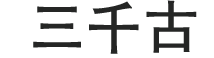百度网盘搜索引擎怎么用-怎么用百度网盘搜索自己想要的资源
时间:2023-01-25 15:36:59来源:三千古
百度网盘不仅可以直接获取人家分享的资源还可以通过搜索引擎搜索自己想要的资源,那么百度网盘怎么搜索自己想要的资源呢?下面一起来三千古看看了解一下吧!

怎么用百度网盘搜索自己想要的资源
打开百度网盘,点击“我的”,选择“搜一搜”。

搜索“百度搜盘”,选择第二个。

搜索需要的资源名称,点击“搜索”或“前往”。

点击“保存到百度网盘”。

保存后进入百度网盘,点击保存的资源名称。

这里就能看到保存的内容了,如果是视频,直接播放视频,小编保存的是bt种子,可以下载后观看。

百度网盘搜索引擎怎么用
打开浏览器界面中在搜索栏中输入百度网盘搜索引擎再按单击它。

然后切换到搜索的相关信息的列表中选择单击网盘搜索盘搜一下这项内容。

然后打开百度网盘搜索引擎的主页面中可输入需要找的资源。

找到想要资源之后单击该资源的内容选项。

即可进入到网盘分享、下载的页面。

如果在没有登录百度网盘帐号的话需要先登录百度网盘帐号才能下载与上传到自己的百度网盘帐号(没有先注册)。

相关阅读
- 微信收藏上传到百度网盘教程-微信收藏怎么上传到百度网盘
- 百度网盘网页版登录地址一览-百度网盘网页版登录入口
- 百度网盘提取了别人的文件别人会知道吗-百度网盘怎么提取别人的资源
- 百度网盘下载的文件怎么保存到本地-百度网盘下载不了文件是怎么回事
- 百度网盘会员可以几个人一起用-百度网盘会员怎么共享会员给别人
- 百度网盘下载的视频如何导入相册-百度网盘下载的视频在哪里
- 百度网盘被屏蔽的视频怎么恢复-百度网盘被替换的文件可以找回来吗
- 百度网盘怎么解压8g以上的压缩包-百度网盘怎么解压压缩包不用会员
- 百度网盘压缩包受损怎么修复-百度网盘压缩包受损变成0kb是怎么回事
- 百度网盘压缩包解压教程2021
- 百度网盘文件分享方法2021
- 2021百度网盘文件下载到电脑流程
更多资讯
-
 英雄联盟手游辛德拉新手入门玩法思路攻略,丝滑操作,教你玩转这位极致法师!
英雄联盟手游辛德拉新手入门玩法思路攻略,丝滑操作,教你玩转这位极致法师! -
 如何快速删除微信中的不需要的全部数据?详细操作步骤让您一目了然!
如何快速删除微信中的不需要的全部数据?详细操作步骤让您一目了然! -
 日本大但人文艺术 mba:穿越商业边界的艺术之路,探索独特商文融合的精髓!
日本大但人文艺术 mba:穿越商业边界的艺术之路,探索独特商文融合的精髓! -
 崩坏星穹铁道彦卿突破材料需要准备哪些,彦卿突破材料汇总介绍2024:热血战斗带来极致享受!
崩坏星穹铁道彦卿突破材料需要准备哪些,彦卿突破材料汇总介绍2024:热血战斗带来极致享受! -
 科技新边界:有线高清电视线sywv75引领视听革新,打造家庭娱乐新体验!
科技新边界:有线高清电视线sywv75引领视听革新,打造家庭娱乐新体验! -
 崩坏星穹铁道手游最新瓦尔特搭配阵容攻略分享,瓦尔特最强阵容搭配技巧是什么:特色角色高能操作带你决战到最后!
崩坏星穹铁道手游最新瓦尔特搭配阵容攻略分享,瓦尔特最强阵容搭配技巧是什么:特色角色高能操作带你决战到最后! -
 元气骑士前传隐藏boss特点和所在地分别是什么,隐藏boss汇总解析一览:极限逃生,绝佳冒险基地!
元气骑士前传隐藏boss特点和所在地分别是什么,隐藏boss汇总解析一览:极限逃生,绝佳冒险基地! -
 枫丹晶核在什么地方采集?原神4.0寻找枫丹晶核最新攻略:揭秘晶核位置和获取技巧!
枫丹晶核在什么地方采集?原神4.0寻找枫丹晶核最新攻略:揭秘晶核位置和获取技巧! -
 麻花星空影视传媒制作公司精品涌现:打造独具创意的影视精品,引领行业创新潮流!
麻花星空影视传媒制作公司精品涌现:打造独具创意的影视精品,引领行业创新潮流! -
 明日方舟2024铸铁技能全解析,铸铁技能效果怎么样?揭秘干员铸铁的属性和特性!
明日方舟2024铸铁技能全解析,铸铁技能效果怎么样?揭秘干员铸铁的属性和特性! -
 美国人与畜禽croproation365:养殖业数字化的新篇章,引领数字化革命的核心技术,探索新时代养殖业创新之路!
美国人与畜禽croproation365:养殖业数字化的新篇章,引领数字化革命的核心技术,探索新时代养殖业创新之路! -
 原神如海獭般滚转玩法技巧是什么,如海獭般滚转玩法技巧攻略分享2024:快速了解游戏技巧!
原神如海獭般滚转玩法技巧是什么,如海獭般滚转玩法技巧攻略分享2024:快速了解游戏技巧!
热门文章
- 人气排行
- 11819岁macbook日本:1819岁MacBook登陆日本引领年轻一代前沿科技风潮
- 21819岁macbook日本:积极向上的1819岁日本少年精神榜样——macbook!
- 3精华液一区二区区别:大牌有保障!
- 41819岁macbook日本:探索1819款 MacBook 在日本的使用体验!
- 5407宿舍(双/3/p)懒得取名字:大学生活没有烦恼连名字都不想取!
- 6seo短视频网页入口引流:新技术造就新收益
- 7farmskins进不去:解决farmskins进不去客户端问题的关键步骤
- 8407宿舍(双/3/p)懒得取名字:一位懒得取名字的毕业生记录了自己407宿舍生活!
- 91819岁macbookpro高清:兼容性强!
- 10日本kosecosmeport:kosecosmeport创造日本金融界神话!